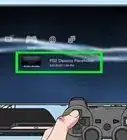wikiHow est un wiki, ce qui veut dire que de nombreux articles sont rédigés par plusieurs auteurs(es). Pour créer cet article, 9 personnes, certaines anonymes, ont participé à son édition et à son amélioration au fil du temps.
Cet article a été consulté 14 887 fois.
Pour paramétrer une manette de jeu USB sur Windows 8, vous devez savoir quelle manette vous voulez utiliser et suivre les étapes qui permettront à votre ordinateur de le reconnaitre. Windows 8 prend en charge une large variété de manettes génériques originales. Vous pouvez configurer une manette de Xbox 360 pour jouer à de nombreux jeux récents. Si vous avez une manette de PlayStation 3 ou de PlayStation 4, vous pouvez également l'utiliser sur Windows 8 avec l'aide de quelques outils tiers.
Étapes
Utiliser une manette de Xbox 360
-
1Téléchargez le logiciel Manette Xbox 360 pour Windows 7. Rendez-vous sur la page de téléchargement du logiciel Manette Xbox 360 et choisissez un système d'exploitation. Sélectionnez la version pour Windows 7 pour votre version de Windows 8 (32 bits ou 64 bits). Si vous ne savez pas quelle version vous utilisez, appuyez sur ⊞ Win+Pause et regardez sous Édition Windows. Ne vous inquiétez pas même si le logiciel est conçu pour Windows 7 [1] .
- Cliquez sur Télécharger puis Enregistrer une fois que vous aurez sélectionné la version et la langue du logiciel.
-
2Faites un clic droit sur le programme téléchargé. Faites un clic droit sur le programme téléchargé puis sélectionnez Propriétés. Une nouvelle fenêtre va s'ouvrir.
-
3Cliquez sur l'onglet Compatibilité. Cliquez sur l'onglet Compatibilité pour définir la compatibilité avec Windows 7. Cela vous permettra d'installer le logiciel.
- Cochez la case Exécuter ce programme en mode de compatibilité pour.
- Sélectionnez Windows 7 dans le menu déroulant.
- Cliquez sur Appliquer puis OK.
-
4Lancez le programme d'installation. Après avoir ajusté les paramètres de compatibilité, lancez le programme d'installation et suivez les indications à l'écran pour installer le logiciel Manette Xbox 360. Il vous sera demandé de redémarrer votre ordinateur une fois l'installation terminée.
-
5Branchez votre manette de Xbox 360. Branchez la manette à n'importe quel port USB de votre ordinateur. N'utilisez pas de hub USB, car la manette pourrait ne pas recevoir suffisamment d'énergie. Windows détectera automatiquement le périphérique et lancera les pilotes que vous venez d'installer.
-
6Testez la manette. Une fois la manette branchée, elle devrait fonctionner sans problème, mais vous pouvez la tester avant de lancer un quelconque jeu.
- Ouvrez l'écran de démarrage et tapez « joy.cpl ». Sélectionnez « joy.cpl » dans la liste des résultats.
- Sélectionnez votre manette de Xbox 360 et cliquez sur Propriétés.
- Appuyez sur les boutons et déplacez les joysticks pour voir les indicateurs correspondants s'allumer à l'écran.
-
7Paramétrez votre jeu. Paramétrez votre jeu pour qu'il reconnaisse la manette. Ce processus varie d'un jeu à un autre. Certains jeux reconnaissent automatiquement la manette et ne nécessitent aucune manipulation spéciale de votre part. D'autres requièrent un passage dans le menu Options ou Paramètres pour sélectionner la manette. Enfin, d'autres ne supportent tout simplement pas les contrôleurs.
- Si vous utilisez Steam, vous pouvez voir quels jeux prennent en charge une manette sur la page de la boutique du jeu.
Publicité
Utiliser une manette de PlayStation 3
-
1Téléchargez les pilotes. Téléchargez les pilotes pour Windows 7 de la manette de Xbox 360. Vous utiliserez les pilotes pour Windows 7 même si votre ordinateur tourne sous Windows 8. Vous pouvez télécharger les pilotes sur le site de Microsoft.
- Si vous ne savez pas si vous utilisez une version 32 bits ou 64 bits de Windows, appuyez sur ⊞ Win+Pause et regardez sous Édition Windows.
-
2Lancez le programme d'installation. Lancez le programme d'installation pour installer les pilotes. Les pilotes requis seront installés sur votre ordinateur. Vous pouvez simplement suivre les indications à l'écran et conserver les réglages par défaut.
-
3Branchez votre manette de PS3. Branchez votre manette de PS3 dans l'un des ports USB de votre ordinateur. Windows va probablement installer quelques pilotes lors de la première connexion. Pensez à débrancher votre PS3 si elle se trouve à côté, car la manette va automatiquement la démarrer si elle est branchée.
- Si vous envisagez d'utiliser un dongle Bluetooth pour connecter votre manette sans fil, branchez-le également à l'un des ports USB et laissez Windows installer les pilotes.
-
4Téléchargez les derniers pilotes de Xinput Wrapper. Vous les trouverez sur ce forum PCSX2. Cliquez sur le lien Télécharger la dernière version ici pour télécharger l'archive 7z.
-
5Téléchargez et installez 7-Zip. Il s'agit d'un programme d'archivage gratuit qui vous permettra d'extraire le fichier que vous venez de télécharger. Vous pouvez le télécharger sur 7-zip.org. Lancez le programme d'installation et suivez les instructions à l'écran pour installer 7-Zip.
-
6Faites un clic droit sur le fichier 7z que vous avez téléchargé. Faites un clic droit sur le fichier 7z que vous avez téléchargé et sélectionnez 7-Zip →Extraire ici. Un nouveau dossier contenant les fichiers Xinput Wrapper sera créé.
-
7Ouvrez le dossier « ScpServer ». Ouvrez le dossier « ScpServer » puis le dossier « bin ». Vous verrez différents fichiers et dossiers.
-
8Lancez ScpDriver.exe. Puis cliquez sur le bouton Installer pour installer les pilotes permettant à votre manette de PS3 d'être reconnue comme une manette de Xbox 360.
-
9Redémarrez votre ordinateur. Redémarrez votre ordinateur et lancez « ScpDriver.exe ». Votre manette de PS3 sera désormais reconnue par les jeux comme une manette de Xbox 360.
- Tant que ScpDriver.exe fonctionne, vous pouvez débrancher le câble USB et votre manette de PS3 sera jumelée avec votre dongle USB Bluetooth.
-
10Jouez avec votre manette. Du moment que le jeu prend en charge la manette Xbox 360, vous pouvez utiliser votre manette de PS3. Assurez-vous qu'elle soit sélectionnée dans le menu Options ou Réglages du jeu [2] .Publicité
Utiliser une manette de PlayStation 4
-
1Téléchargez DS4Windows. Cet utilitaire gratuit vous permet de connecter rapidement une manette PS4 à Windows 8. Vous pouvez même utiliser le pavé tactile comme une souris. DS4Windows est disponible sur ds4windows.com.
-
2Lancez l'extraction des programmes dans le fichier ZIP. Vous devez avoir un programme DS4Windows et un autre DS4Updater dans le fichier ZIP. Lancez l'extraction de ces fichiers dans un dossier approprié.
-
3Lancez DS4Windows. Le processus d'installation va commencer. Sélectionnez le dossier de destination. Par défaut, il s'agira du dossier Program Files.
-
4Cliquez sur le bouton Installer le pilote DS4. Le pilote DS4 sera installé et le processus ne devrait prendre que quelques secondes. Vous pouvez ignorer la deuxième étape dans la fenêtre DS4Windows, car vous utilisez Windows 8, mais si vous rencontrez des problèmes plus tard, vous pouvez revenir à cette étape et l'essayer.
- Si vous ne voyez pas cette fenêtre, cliquez sur Controller/Driver Setup.
-
5Branchez la manette de PS4 à votre ordinateur. Assurez-vous qu'elle soit directement branchée à l'un des ports USB de votre ordinateur. Il est possible qu'un hub USB externe ne puisse pas l'alimenter.
-
6Paramétrez votre profil. Par défaut, la manette sera réglée pour être utilisée comme une manette de Xbox 360. Vous pouvez utiliser l'onglet Profil pour paramétrer votre manette de PS4 comme vous voulez.
- La section Autre de l'onglet Profil vous permettra d'ajuster les réglages du pavé tactile sur Windows.
-
7Testez votre manette. Lancez un jeu qui prend en charge les manettes de Xbox 360. Votre manette de PS4 devrait fonctionner comme celle d'une Xbox 360.
- Certains jeux prennent en charge les manettes de PS4 sans DS4Windows installé. Si c'est le cas, une double saisie peut se produire quand vous utilisez DS4Windows. Faites un clic droit sur DS4Windows dans la barre des tâches et sélectionnez Masquer DS4Windows si ça se produit.
Publicité
Utiliser une manette USB générique
-
1Installez tous les pilotes inclus (si disponible). Si votre manette est vendue avec un CD de pilote, insérez-le avant de brancher la manette. L'installation préalable des pilotes vous évitera les éventuelles erreurs que Windows pourrait rencontrer durant le paramétrage. Les manettes ne sont pas toutes vendues avec un CD, mais Windows devrait pouvoir installer automatiquement les pilotes nécessaires.
- Consultez le mode d'emploi de votre manette pour les instructions d'installation spécifiques. Certaines manettes peuvent avoir des indications spécifiques que vous devrez respecter.
-
2Branchez la manette à votre ordinateur. Windows 8 installera les pilotes de la manette USB générique si vous n'en avez encore installé aucune. Le processus devrait se faire de manière automatique.
-
3Ouvrez le menu Contrôleurs de jeu. Ouvrez l'écran de démarrage et tapez « joy.cpl ». Sélectionnez « joy.cpl » dans la liste des résultats de recherche.
-
4Sélectionnez votre manette. Sélectionnez votre manette et cliquez sur Propriétés. Cela vous permettra de tester la manette et d'assigner ses boutons aux différentes commandes. Cliquez sur le bouton Calibrer pour tester toute ses fonctions. Vous pouvez désormais utiliser votre manette USB générique avec les jeux adaptés.Publicité
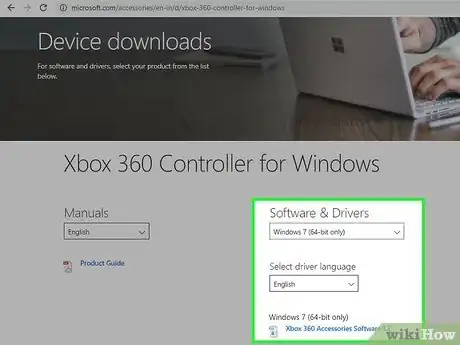
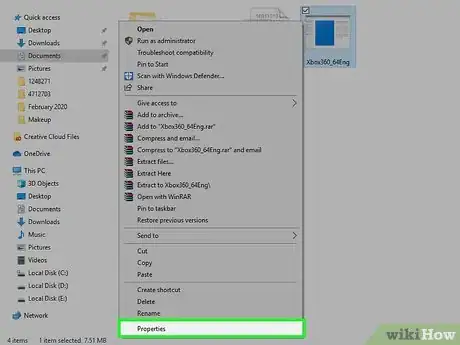
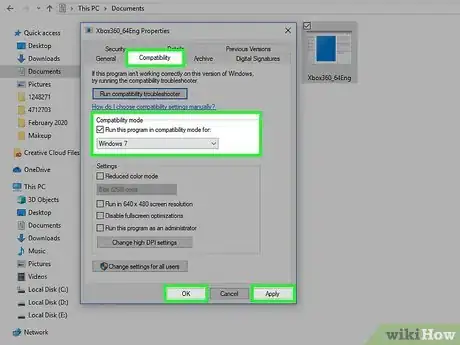
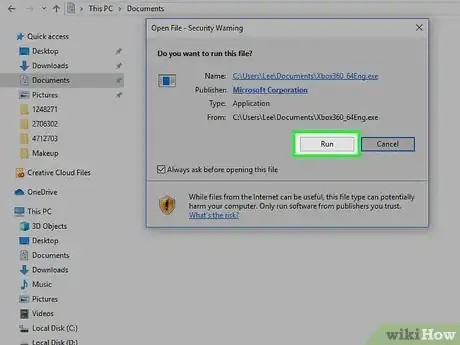

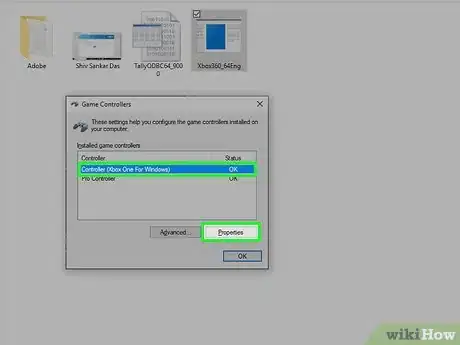
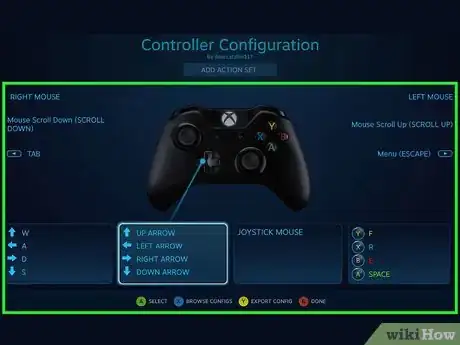
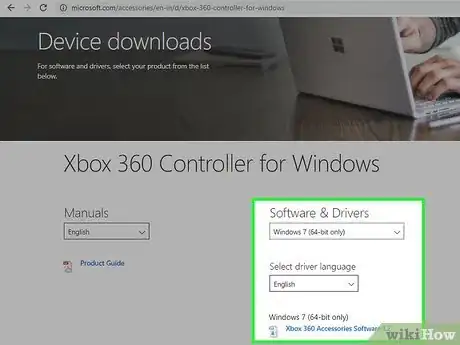
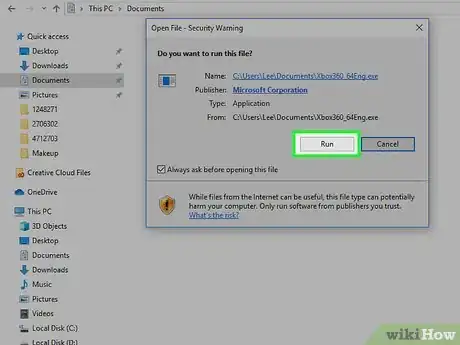

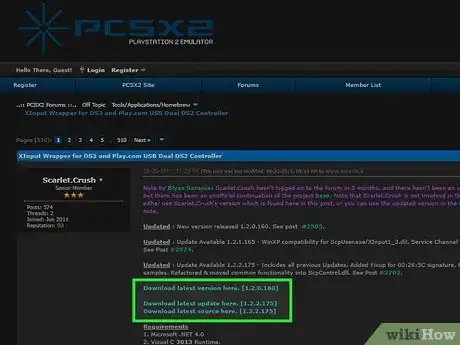
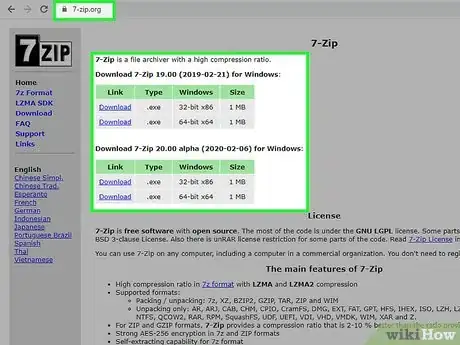
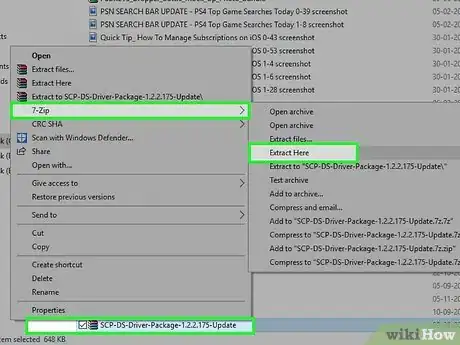
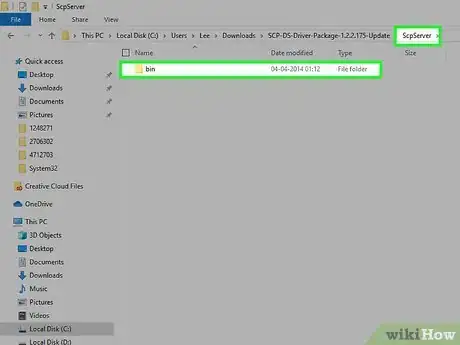
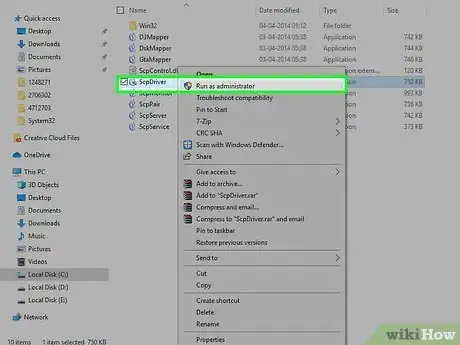
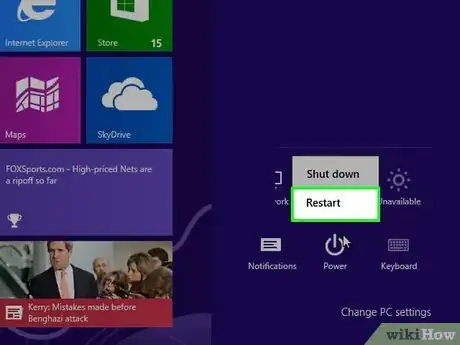
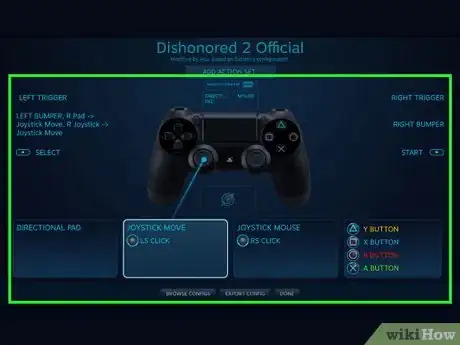
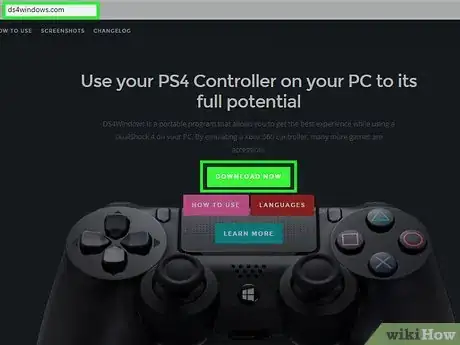
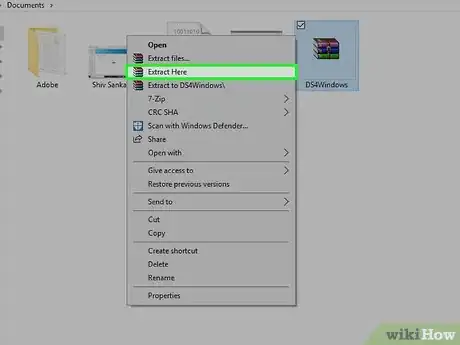
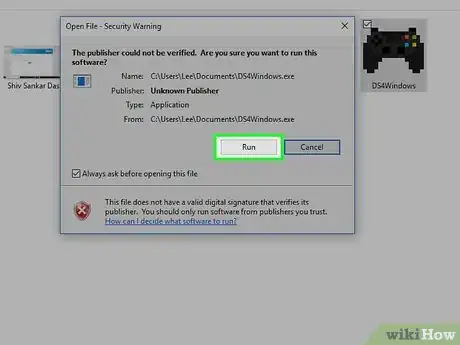
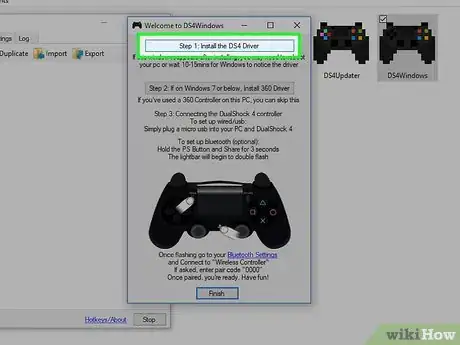

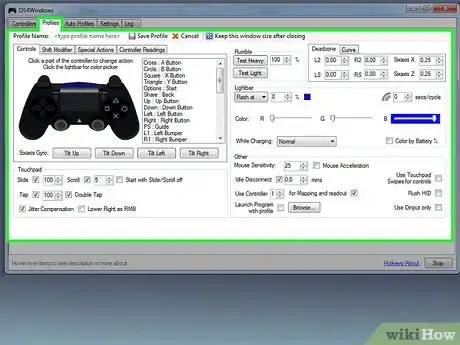
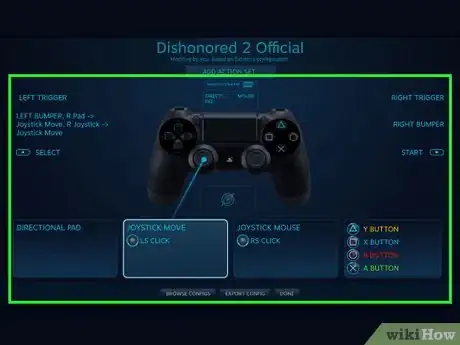
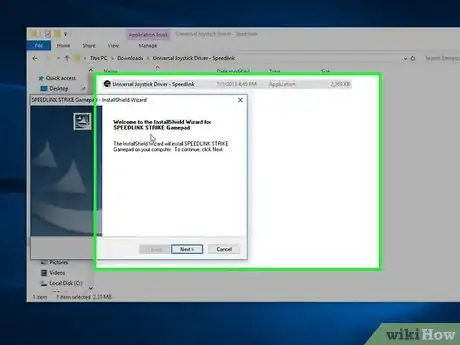

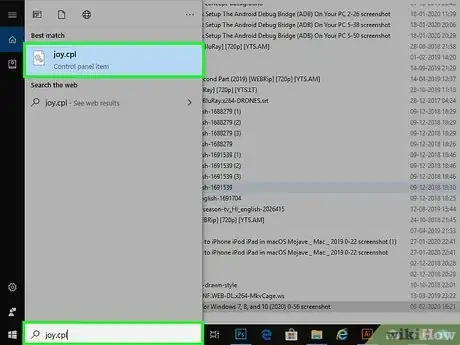
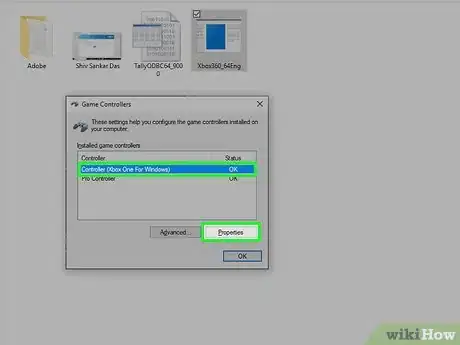
-5-Step-11.webp)
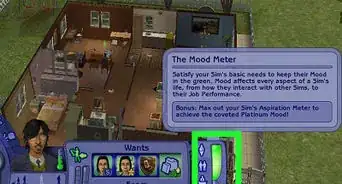
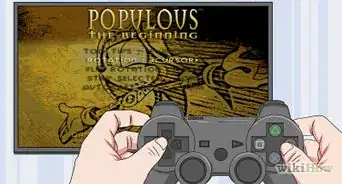
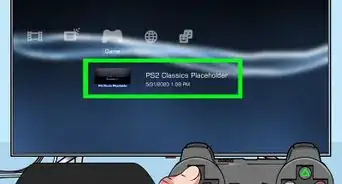
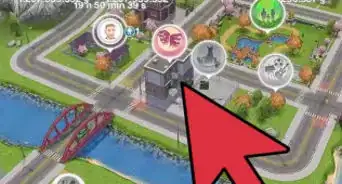
-Step-11.webp)

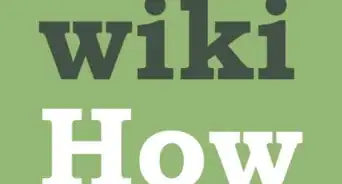

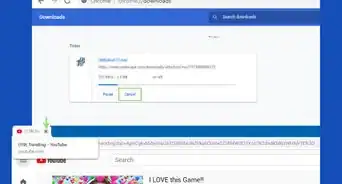

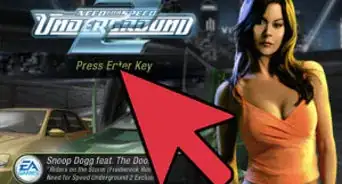
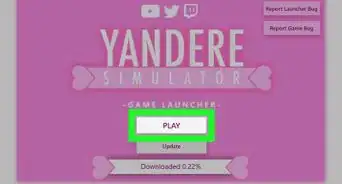
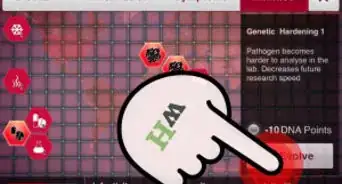
-5-Step-11.webp)